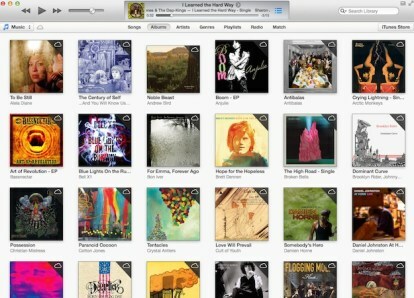 우리의 판단에 따르면 iTunes 11 체험 시간, 빠르고 매끄럽고 스마트하다고 말할 수 있습니다. 그럼에도 불구하고 변화에 저항하고 예전 iTunes 10의 방식을 좋아하는 사용자가 많을 것입니다. 그들은 새로운 iTunes의 변화에 당황하고 불만스러울 수도 있습니다. 새로운 디자인에 싫증이 나고 열이나 사이드바 같은 기능이 없어져서 iTunes 11 업데이트를 미루고 계신 분들을 위해 저희가 도와드릴 수 있습니다.
우리의 판단에 따르면 iTunes 11 체험 시간, 빠르고 매끄럽고 스마트하다고 말할 수 있습니다. 그럼에도 불구하고 변화에 저항하고 예전 iTunes 10의 방식을 좋아하는 사용자가 많을 것입니다. 그들은 새로운 iTunes의 변화에 당황하고 불만스러울 수도 있습니다. 새로운 디자인에 싫증이 나고 열이나 사이드바 같은 기능이 없어져서 iTunes 11 업데이트를 미루고 계신 분들을 위해 저희가 도와드릴 수 있습니다.
Apple은 이전 버전의 iTunes에서 여러분이 좋아하게 된 기능을 완전히 버리지 않았습니다. 아래 사진을 보시죠? 위 사진과 동일한 iTunes인지조차 알 수 없을 수도 있습니다. iTunes 11을 iTunes 10과 더 비슷하게 만들 수 있는 몇 가지 방법은 다음과 같습니다.
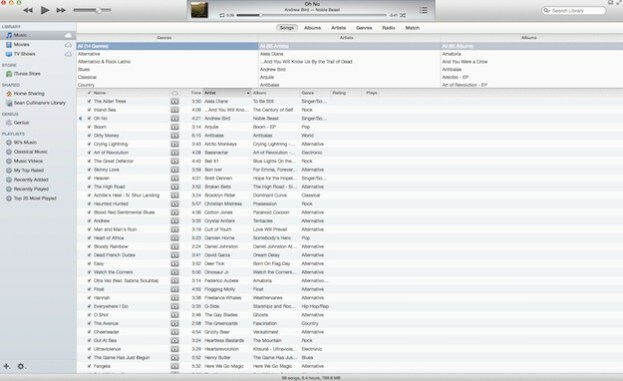
보기 메뉴를 사용하면 사이드바, 열 브라우저, 심지어 음악의 양과 콘텐츠의 시간을 보여주는 상태 표시줄까지 다시 불러올 수 있습니다. 우리를 믿으세요. 아주 쉽습니다. 방법은 다음과 같습니다.
관련된
- Mac, iCloud 또는 PC를 사용하여 iPhone을 백업하는 방법
- Outlook 일정을 iPhone과 동기화하는 방법
- 게임용으로 Windows 11 및 Windows 10을 최적화하는 방법
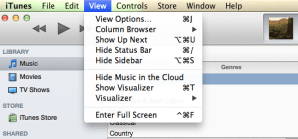 보기 메뉴를 클릭합니다:
보기 메뉴를 클릭합니다:
- 상태 표시줄의 경우: “상태 표시줄 표시”를 클릭하세요.
- 사이드바의 경우: '사이드바 표시'를 클릭하세요.
- 열 브라우저의 경우: “열 브라우저”를 클릭하십시오. 열 브라우저는 "노래" 섹션에 있을 때만 표시됩니다.
추천 동영상
사이드바, 상태 표시줄 및 열 브라우저 기능을 쉽게 전환할 수 있는 바로가기도 있습니다.
- 사이드바: Option-Command-S
- 상태 표시 줄: 명령-/
- 열 찾아보기: Command-B
이러한 변경 사항을 적용해도 여전히 iTunes 10에 있는 것처럼 느껴지지는 않지만 적어도 조금 더 편안함을 느낄 수 있습니다. 안타깝게도 재생 목록 상단의 커버 흐름이 이제 완전히 사라졌으므로 iTunes 10의 해당 부분은 결코 동일하지 않습니다.
실제로 Apple이 iTunes 11의 급진적인 새로운 디자인을 받아들일 준비가 되지 않은 사용자에게 이전 디자인 기능을 제공했다는 점은 좋은 세부 사항입니다. 이러한 보기 옵션은 쉽게 찾고 활성화할 수 있으며 지친 iTunes 사용자가 새 iTunes로 업데이트하는 데 도움이 될 수 있습니다.
새로운 디자인에 대해 어떻게 생각하시나요? 이러한 iTunes 10 기능을 다시 믹스에 추가하시겠습니까?
편집자의 추천
- Windows 10 또는 Windows 11을 공장 초기화하는 방법
- iPhone 또는 iPad에서 화면 녹화를 하는 방법
- 이제 Windows 11이 Apple iCloud와 더욱 원활하게 작동합니다.
- Windows를 Windows 7처럼 보이게 만드는 방법
- Windows 11을 제거하는 방법
당신의 라이프스타일을 업그레이드하세요Digital Trends는 독자들이 모든 최신 뉴스, 재미있는 제품 리뷰, 통찰력 있는 사설 및 독특한 미리보기를 통해 빠르게 변화하는 기술 세계를 계속해서 살펴볼 수 있도록 도와줍니다.



